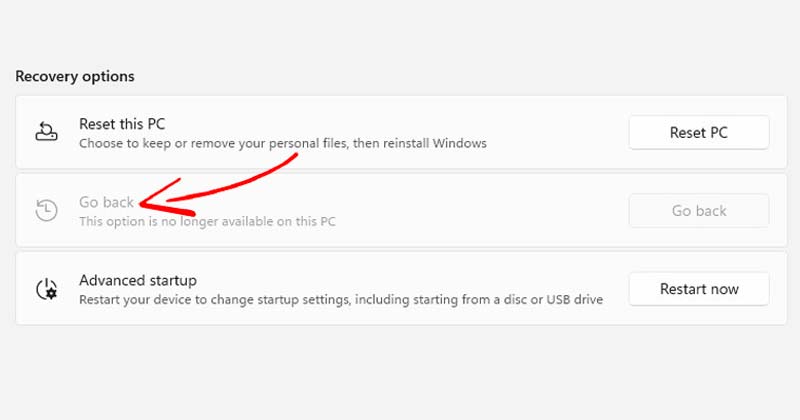
Bár a Windows 11 már megjelent, és számos izgalmas funkciót kínál, nem teljesen mentes a hibáktól. Sok felhasználó stabilitási problémákról és rendszerösszeomlásról számolt be a Windows 11 telepítése után.
Az ilyen problémák főként akkor fordulnak elő, ha a felhasználók nem kompatibilis hardverre telepítik a Windows 11-et. Tehát a Windows 11 telepítése előtt győződjön meg arról, hogy rendszere megfelel a minimális rendszerkövetelményeknek.
Még akkor is, ha számítógépe jogosult a Windows 11 rendszerre, és már telepítette azt, előfordulhat, hogy valamikor vissza kell térnie a Windows 10 rendszerhez. A probléma az, hogy a Microsoft csak 10 napot kínál a frissítés visszaállítására.
Egyesek számára 10 nap elegendő lehet az új operációs rendszer teszteléséhez, de a többség számára 10 nap sokkal kevesebb. Tehát, ha több időt szeretne kapni a Microsoft új operációs rendszerének tesztelésére, növelnie kell a visszaállítási időkorlátot.
Hogyan lehet meghosszabbítani a visszaállítási időszakot 10 napról 60 napra a Windows 11 rendszerben
Ezért ez a cikk két legjobb módszert mutat be a 10 napos visszaállítási időszak 60 napra való kiterjesztésére a Windows 11 rendszerben. Nézzük meg.
Fontos: Ha a Visszaállítás lehetőség szürkén jelenik meg, vagy 1168-as hibát kap, akkor nincs esély a Windows előző verziójára való visszatérésre. Csak akkor kövesse ezt a módszert, ha a 10 napos időkereten belül van.
1) Hosszabbítsa meg a visszaállítási korlátot CMD-n keresztül
Ennél a módszernél a Windows parancssort használjuk a Windows 11 visszaállítási korlátjának ellenőrzésére és kiterjesztésére. A következőket kell tennie.
1. Először nyissa meg a Windows 11 keresőjét, és írja be a CMD parancsot.
2. Kattintson a jobb gombbal a Parancssorra, és válassza a Futtatás rendszergazdaként lehetőséget.
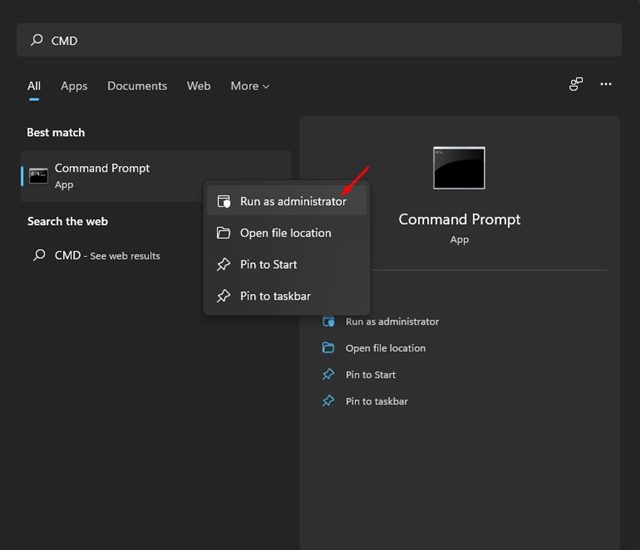
3. A Parancssorba írja be: DISM /Online /Get-OSUninstallWindow. Ez megmutatja a visszaállítás aktuális határidejét.
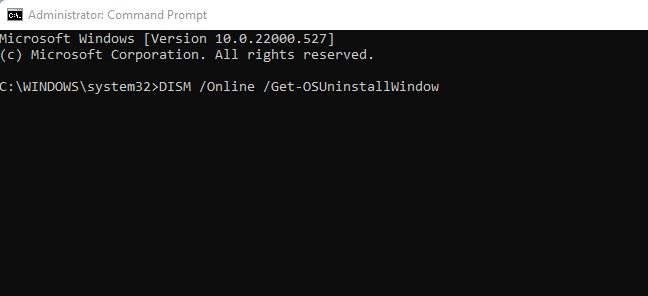
4. Ha a visszaállítási időszak már lejárt, megjelenik egy hibaüzenet: „1168-as hiba – az elem nem található”.
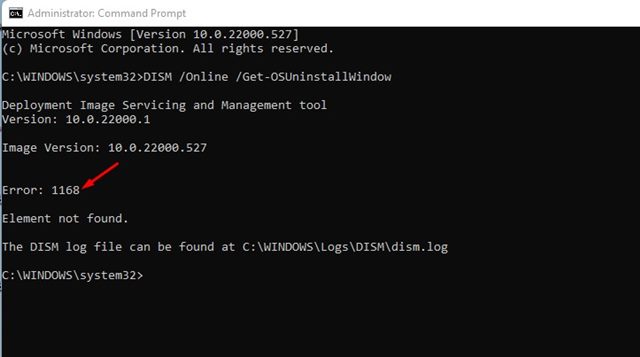
5. Ha a visszaállítási időszak még nem járt le, akkor megjelenik a rendszeren elérhető napok száma.
6. A visszaállítási idő meghosszabbításához hajtsa végre a következő parancsot: DISM /Online /Set-OSUninstallWindow /Value:Days
Fontos: Cserélje ki a Napokat a meghosszabbítani kívánt napok számával. Ha például 60 napra szeretné meghosszabbítani, akkor a „Napok” szót „60”-ra kell cserélnie. A végső parancs így nézne ki.
“DISM /Online /Set-OSUninstallWindow /Value:60”

Ez az! Kész vagy. Ezzel a 10 napos visszaállítási korlát 60 napra bővül a Windows 11 rendszerben.
2) Hosszabbítsa meg a visszaállítási időszakot a rendszerleíró adatbázison keresztül
Ennél a módszernél a Windows rendszerleíró adatbázist használjuk a visszaállítási időszak meghosszabbításához. Íme néhány egyszerű lépés, amelyet követnie kell.
1. Először nyomja meg a Windows Key + R gombot a billentyűzeten. Ezzel megnyílik a RUN párbeszédpanel.
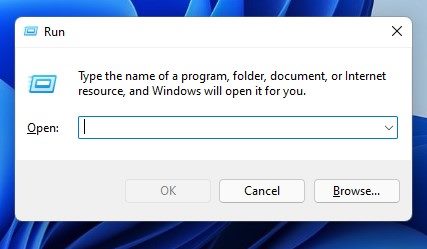
2. A RUN párbeszédpanelen írja be a regedit parancsot, és nyomja meg az Enter gombot.
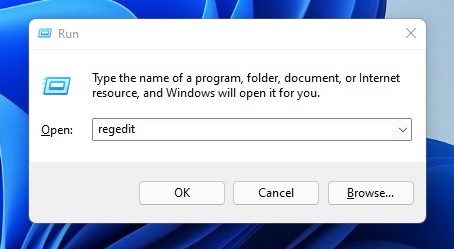
3. A Rendszerleíróadatbázis-szerkesztőben lépjen a következő elérési útra: HKEY_LOCAL_MACHINE\SYSTEM\Setup
4. Most kattintson a jobb gombbal a Setup gombra, és válassza az Új > Duplaszó (32 bites) értéke menüpontot.
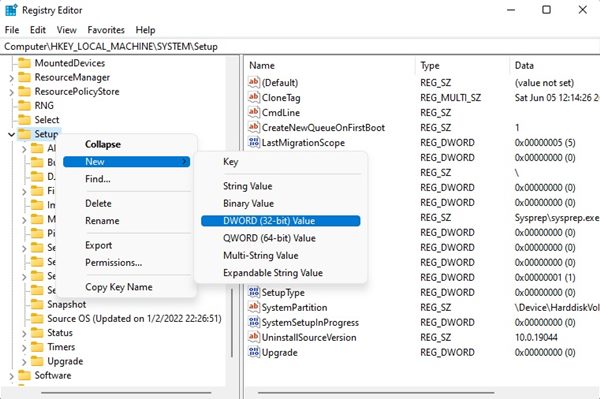
6. Nevezze el az új értéket „UninstallWindow”-nak. Ezután kattintson a jobb gombbal az UninstallWindow értékre, és válassza a Módosítás lehetőséget.
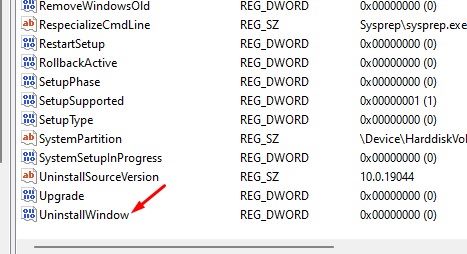
7. Az Érték mezőbe írja be a 60-at, ha a visszaállítási határidőt 60 napra szeretné meghosszabbítani. Ezután a Bázison válassza a „Tizedes” lehetőséget.
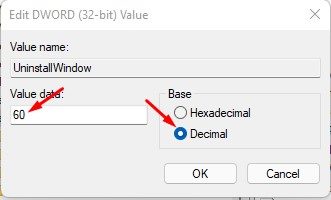
8. Ha végzett, kattintson az OK gombra, és indítsa újra a számítógépet.
Ez az! Ez a visszaállítási időszakot 60 napra hosszabbítja meg a Windows 11 rendszeren.
Nagyon egyszerű meghosszabbítani a 10 napos visszaállítási időszakot a Windows 11 rendszerben. Két módszert osztunk meg; ezek bármelyikével meghosszabbíthatja a 10 napos visszaállítási időszakot 60 napra a Windows 11 rendszerben. Ha ez a cikk segített Önnek, kérjük, ossza meg barátaival. Továbbá, ha kétségei vannak ezzel kapcsolatban, tudassa velünk az alábbi megjegyzés rovatban.





